|
Wij gaan beginnen met de les
Gothique 34

-
Eigenschappen van materiaal: zet de voorgrondkleur op #5c0700= 1 - en zet de achtergrondkleur op #203d5d=2
-
Eigenschappen voorgrond: maak een voor/achtergrond lineair verloop met deze instellingen

1. Bestand: Open een nieuwe transparante afbeelding van 1005 x 625
2. Gereedschap Vlakvulling
 -
vul de laag met het verloop -
vul de laag met het verloop
3. Effecten- Insteekfilters – Unlimited 2.0 - Kiwis Oelfilter - Zig-Zack met deze instellingen:
98/139/128/129
4. Effecten-Insteekfilters – Medhi- Sorting Tiles met deze instellingen
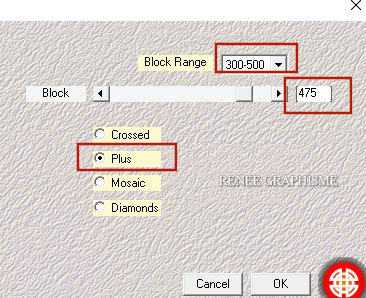
5. Effecten- Randeffecten- Sterker accentueren
6. Effecten-Insteekfilters – Toadies – What are you met deze instellingen:
186/0
7. Lagen- Dupliceren
8. Effecten-Insteekfilters -Medhi Vibrations 1.1 met deze instellingen

9. Lagen- Eigenschappen-zet de mengmodus op "Overlay "
10. Aanpassen- Vervagen- Radiaal vervagen met onderstaande instellingen
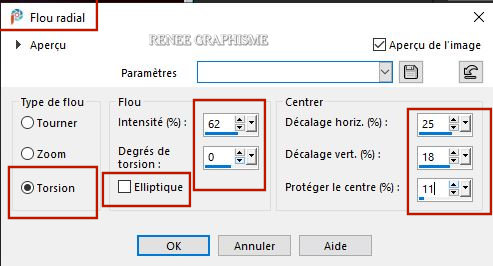
11. Lagen- Dupliceren
12. Afbeelding - Spiegelen - Horizontaal spiegelen (Afbeelding - Spiegelen in oudere PSP-versies)
13. Effecten-Insteekfilters – Photoshopfun II –
Russel : 157 / 0
14. Selecties-Selectie laden/opslaan-selectie laden van af schijf en neem selectie
‘’Gothique-34-1’’
15. Selecties- Laag maken van de selectie
16. Effecten-Insteekfilters – Photo Effex- Scanlines met deze instellingen
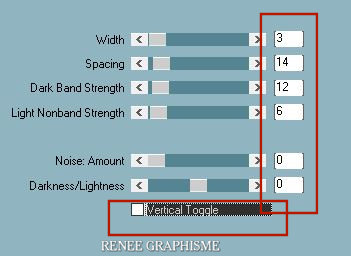
Selecties- Niets selecteren
17. Effecten- Afbeeldingseffecten- Naadloze herhaling met deze instellingen
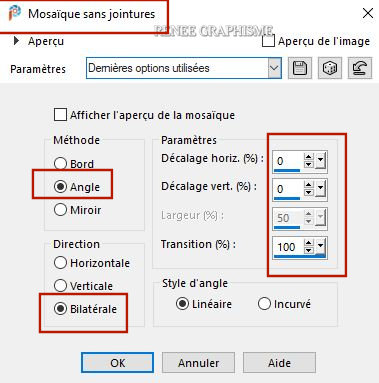
18. Effecten-Insteekfilters – Flaming Pear- Flexify 2 met deze instellingen
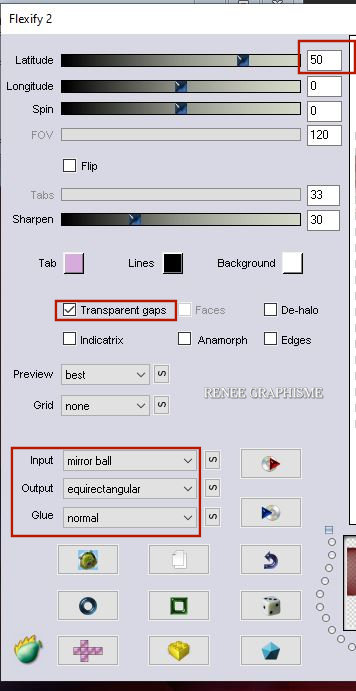
19. Objecten- Uitlijnen-Boven
20. Effecten-
3 effecten - Slagschaduw met deze instellingen: 0/0/100/50 kleur Zwart
-Lagenpalet- Activeer de laag er onder =Kopie 2 van Raster 1
21. Effecten-Insteekfilters – Mura’s Meister – Perspective Tiling met deze instellingen
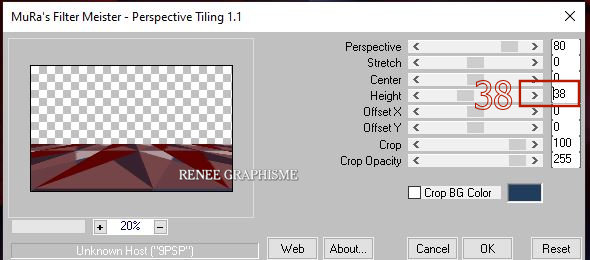
22. Effecten- Insteekfilters-
Alien skin EyeCandy 5 Impact –
Perspective Shadow met deze instellingen
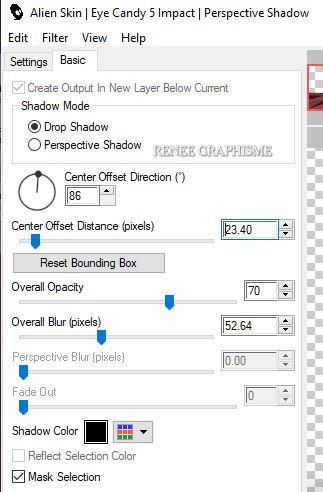
23. Effecten-Reflectie-effecten– Roterende spiegel met deze instellingen
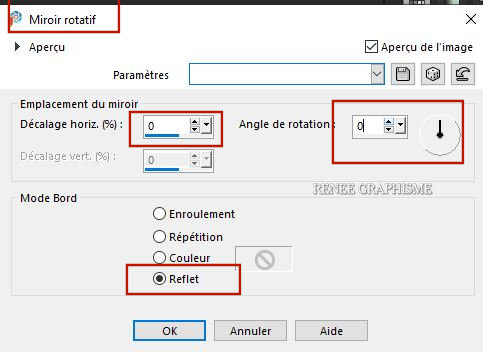
24. Effecten- Insteekfilters -
Alien skin EyeCandy 5 Impact- Extrude met deze instellingen
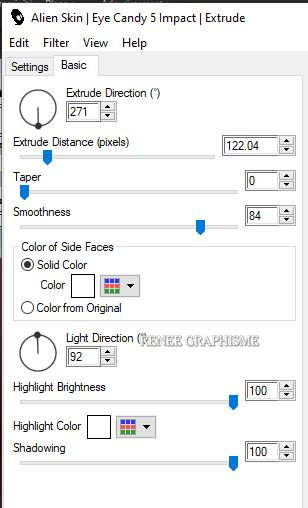
25. Lagen- Dupliceren
26. Effecten-Insteekfilters – Mura’s Meister – Pole
Transform met deze instellingen
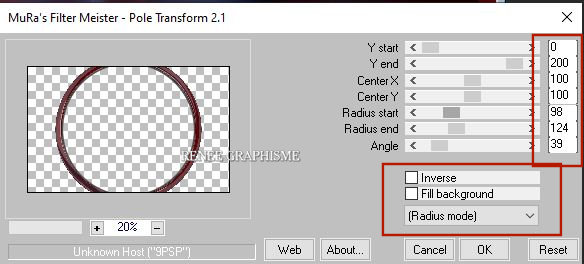
27. Selecties-Aangepaste Selecties (S)-Rechthoek met deze instellingen

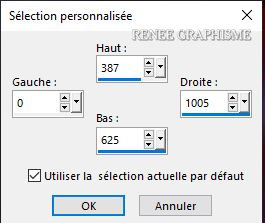
DELETE

Selecties- Niets selecteren
28. Effecten-Insteekfilters - Alien skin EyeCandy 5
Impact – Glass –Tab-Setting-User Settings en neem mijn voorinstelling -Preset :
Gothique-34- Glass
29. Lagen- Schikken- Vooraan verplaatsen
Zo ziet het werkje en het lagenpalet er nu uit , dit moet je nu hebben
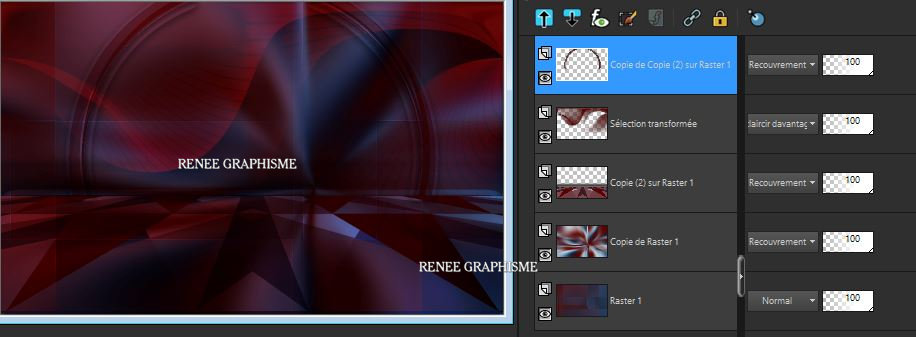
30. Lagen- Dupliceren
31. Afbeelding- Formaat wijzigen-Verkleinen met 96 % - Géén vink bij alle lagen
32. Effecten- Insteekfilters – Unlimited 2.0 – Dégradés -
Dégradé cône simple (ab) met de standaardinstellingen:
80/209/130/68
33. Lagen-Eigenschappen-Zet de mengmodus van deze laag op " Normaal "
- In het Lagenpalet: activeer de Kopie van Raster 1 ( tweede laag van onderen )
34. Lagen-Nieuwe rasterlaag
35. Selecties-Selectie laden/opslaan-selectie laden van af schijf en neem selectie ‘’Gothique-34-2’’
36. Open de tube ‘’Renee_TUBES_Juillet-11’’ -Bewerken- Kopiëren- Activeer je werkje- Bewerken-Plakken in de selectie
37. Lagen-Eigenschappen-Zet de mengmodus van deze laag op " Overlay "
38. Lagen-Nieuwe rasterlaag
39. Effecten- 3 D effecten– Knop met deze instellingen
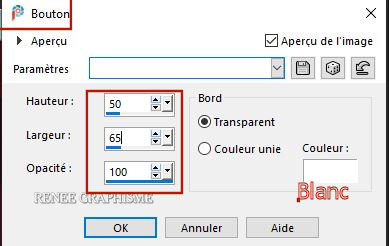
-
Verlaag de dekking van deze laag naar 59% (hangt af van de tube die je gebruikt, pas de dekking dan zonodig aan )
Selecties- Niets selecteren
-
Activeer de bovenste laag in het lagenpalet
40. Open de tube Tube-Gothique 34- Image 1 " -Bewerken- Kopiëren- Activeer je werkje- Bewerken-Plakken als nieuwe laag
41. Druk op je letter K (selecteren)- positie X152,00 en Positie Y 305
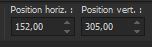 152/305
152/305
Druk op je letter ''M'' om te deactiveren
42. Gereedschap Pen -Lijnstijl: ''‘’Dash with Arrowhead
End’’'' - (zit bij je materialen) Plaats het in je map lijnstijlen van psp
Breedte 2 – Teken met wit 2 lijnen zie voorbeeld
Om hetzelfde effect te bereiken nam ik dus lijnstijl ‘’Dash with Arrowhead
End’’ en verwijderde aan het einde van het streepje de pijl ( op je werkje !!! )
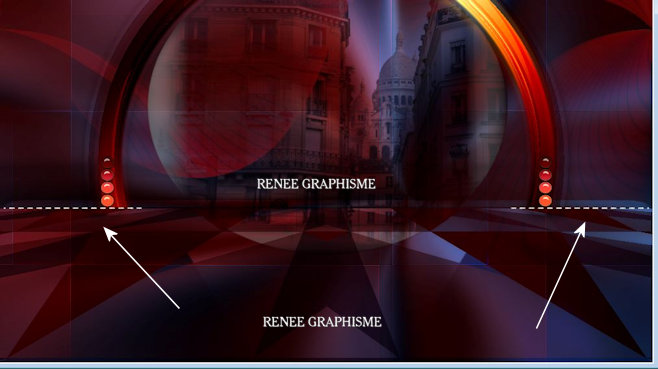
43. Open de tube ''Tube-Gothique 34- Image
2.'' Bewerken- Kopiëren- Activeer je werkje- Bewerken-Plakken als nieuwe laag
44. Druk op je letter K (selecteren)- positie X 200 ,00 en Positie Y 324
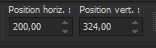 200 /324
200 /324
45. Aanpassen- Vervagen- Radiaal vervagen met deze instellingen
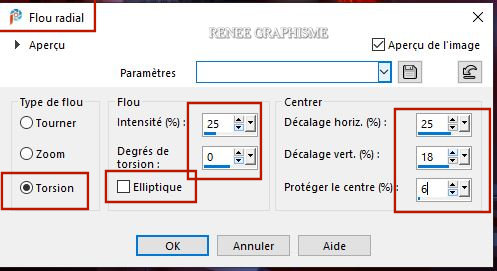
46. Lagen- Eigenschappen-zet de mengmodus op " Bleken "
47. Lagen- Nieuwe rasterlaag
48. Zet de voorgrondkleur op #fffffff
Gereedschap vlakvulling  –
Dekking van de kleur op 50% –Vul de laag met #ffffff –
Dekking van de kleur op 50% –Vul de laag met #ffffff
49. Lagen- Nieuwe maskerlaag- Uit afbeelding en neem masker : ‘’VSP234.jpg’’

-
Lagen- Samenvoegen- Groep samenvoegen
50. Effecten – Vervormingseffecten – Indrukken– Sterkte
= 100
-
Herhaal dit nog één keer met dezelfde instellingen
51. Lagen- Dupliceren
52. Afbeelding - Spiegelen - Horizontaal spiegelen (Afbeelding - Spiegelen in oudere PSP-versies)
53. Lagen- Samenvoegen- Omlaag samenvoegen
54. Effecten- Textuuureffecten-Weefpatroon met deze instellingen -kleur #ffffff=5 en kleur #203d5d =2

-
Activeer in het lagenpalet-Kopie laag van Raster 1
55. Effecten-Insteekfilters AAA Frame – Foto Frame met deze instellingen

56. Afbeeding- Randen toevoegen met 5 pixels Kleur #5c0700 = 1
57. Afbeeding- Randen toevoegen met 45 Pixels Wit
58. Afbeeding- Randen toevoegen met 1 Pixel Kleur #203d5d =2
59. Afbeeding- Randen toevoegen met 10 Pixels Wit
60. Open de tube ‘’Tube- Gothique 34 – personnage’’ - Bewerken- Kopiëren- Activeer je werkje- Bewerken-Plakken als nieuwe laag
61. Druk op je letter K (selecteren)- positie X 60,00 en Positie Y 113
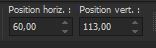 60/ 113
60/ 113
Druk op je letter ''M'' om te deactiveren
62. Open de tube met de tekst -plak als nieuwe laag en plaats bovenaan op je werkje
63. Lagen- Samenvoegen- Alle lagen samenvoegen
64. Afbeelding- Formaat wijzigen met 1005 Pixels breedte
-Opslaan als JPG
Ik hoop dat jullie er net zoveel plezier mee hadden als ik met het schrijven van deze les
Renée
Deze les werd geschreven door Renée op 28-06-2020
Uitgave
in 2020
*
Elke gelijkenis met een andere bestaande les berust op puur toeval *
* Vergeet onze vertalers/tubers/testers niet te bedanken die achter de schermen werken.
Bedankt .
|

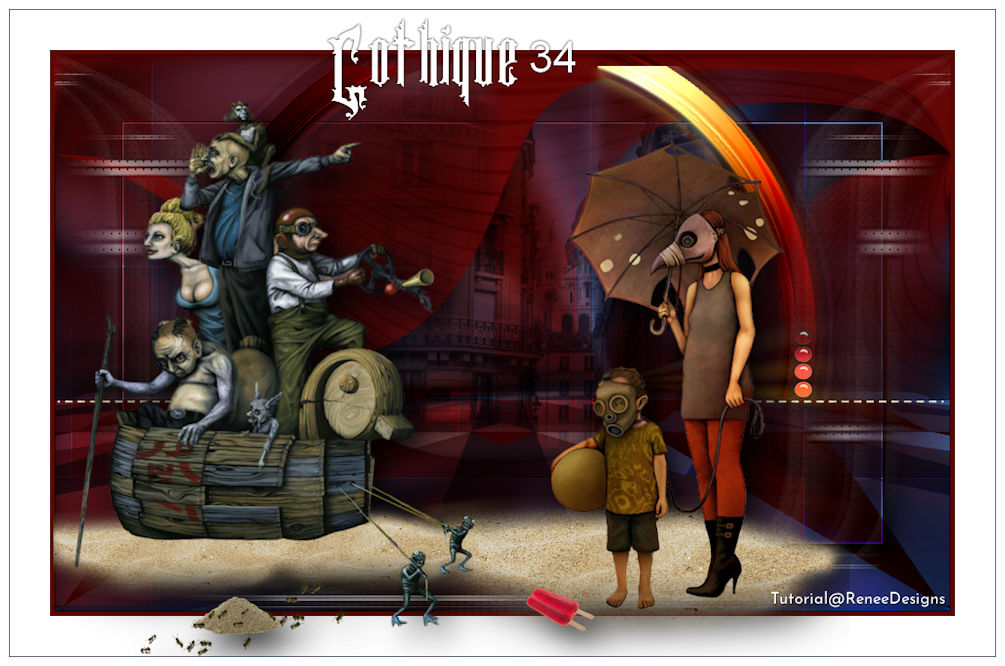
 Vertalingen
Vertalingen













